word图文混排制作教程 word图文混排怎么设计好
本篇内容主要会向大家介绍word图文混排的设计和制作,设计是需要灵感的,制作要的是细心,大家做图文混排可以先学习下这篇教程。
先来看一下做好的海报
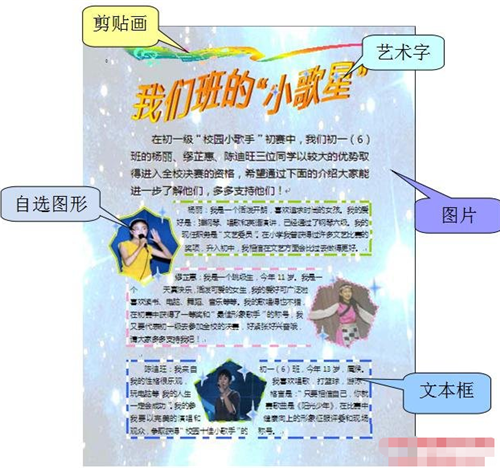
这张海报涉及哪些word排版呢?
一、设计"艺术字"制作标题
插入"艺术字"的方法
1、先把"视图"中的"工具栏"的"绘图"勾选。在窗口的下端会出现"绘图"工具栏。在"绘图"工具栏中找到"插入艺术字"。
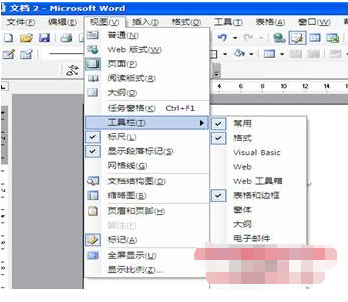
2、插入艺术字后,双击艺术字打开"艺术字"的工具栏对其进一步设置,如形状,颜色,大小等。

二、用"自选图形"制作插图
插入"自选图形"的方法 1、 在"绘图"工具栏中找到"插入自选图形",选择相关的形状。
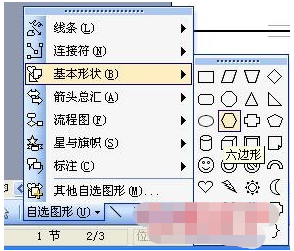
2、双击"自选图形",打开"自选图形格式"对话框,对自选图形进行设置。如插入图片。
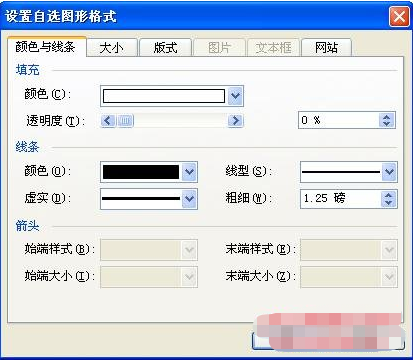
3、选择"颜色与线条",在"颜色"里面选择"填充效果"中的"图片"进行插入。
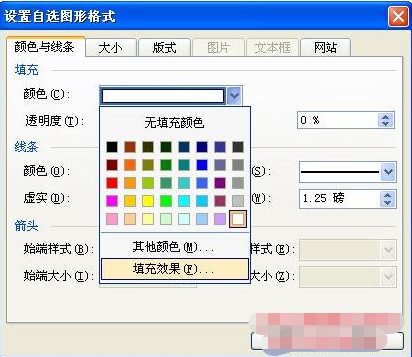
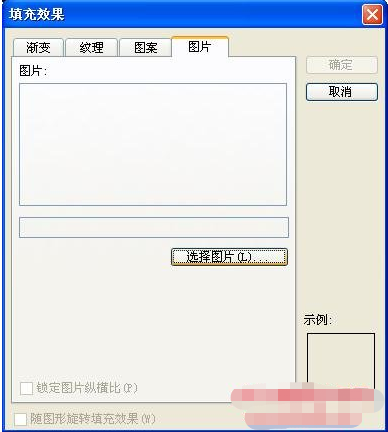
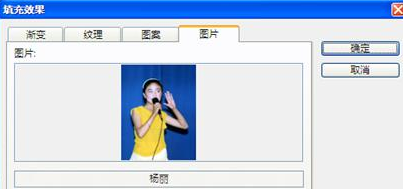
4、选择"版式",设置图形"环绕方式",如选择"紧密型",使图片跟文字融合在一起。

以上内容便是word图文混排的设计和制作的教程了,大家可以学习下,以后用的上的,希望内容对大家会有所提升。
栏 目:office激活
下一篇:word添加时间域教程 word怎么激活计算功能按钮
本文标题:word图文混排制作教程 word图文混排怎么设计好
本文地址:https://www.fushidao.cc/wangzhanyunying/17411.html
您可能感兴趣的文章
- 06-27word程序打不开怎么办
- 06-27word2010怎么制作和打印桌签?
- 06-27Word2010怎样设置主题颜色
- 06-27word怎样设置超链接图解
- 06-27word怎样设置文本域背景底色
- 06-27word标题格式怎样设置关联列表
- 06-27word按姓氏笔画如何排序
- 06-27Word文档怎样横向打印?横向打印方法介绍
- 06-27word文档奇偶页码怎样设置
- 06-27word如何设置图片环绕样式


阅读排行
推荐教程
- 11-30正版office2021永久激活密钥
- 11-25怎么激活office2019最新版?office 2019激活秘钥+激活工具推荐
- 11-22office怎么免费永久激活 office产品密钥永久激活码
- 11-25office2010 产品密钥 永久密钥最新分享
- 11-22Office2016激活密钥专业增强版(神Key)Office2016永久激活密钥[202
- 11-30全新 Office 2013 激活密钥 Office 2013 激活工具推荐
- 11-25正版 office 产品密钥 office 密钥 office2019 永久激活
- 11-22office2020破解版(附永久密钥) 免费完整版
- 11-302023 全新 office 2010 标准版/专业版密钥
- 03-262024最新最新office365激活密钥激活码永久有效






